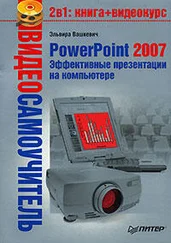6 Ara veurem com desar una presentació utilitzant l’opció adequada de la fitxa Archivo. Activi aquesta fitxa fent clic sobre la pestanya del mateix nom. 
7 Observi que en la fitxa Archivo es troben les opcions Guardar i Guardar como. En el següent exercici veurem que dins el comandament Guardar como es troben les eines que permeten emmagatzemar una presentació amb diferents formats. Polsi sobre el comandament Guardar. 
8 Si fos la primera vegada que guarda aquesta presentació, s’obriria el quadre Guardar como, mostrant seleccionada la carpeta Documentos. En aquesta ocasió es desarà directament.
9 Observi que en la Barra de títol apareix ja el nou nom de la presentació.  Per acabar aquest exercici, polsi la icona Guardar
Per acabar aquest exercici, polsi la icona Guardar  de la Barra d’eines d’accés ràpid i comprovi que, si un document ja ha estat emmagatzemat, aquesta eina simplement guarda els canvis i no obre el quadre Guardar como.Quan guarda una presentació per primera vegada, tant si utilitza l’opció Guardar o l’opció Guardar como s’obrirà el quadre Guardar como amb la carpeta documentos seleccionada i el nom que PowerPoint assigna per defecte.
de la Barra d’eines d’accés ràpid i comprovi que, si un document ja ha estat emmagatzemat, aquesta eina simplement guarda els canvis i no obre el quadre Guardar como.Quan guarda una presentació per primera vegada, tant si utilitza l’opció Guardar o l’opció Guardar como s’obrirà el quadre Guardar como amb la carpeta documentos seleccionada i el nom que PowerPoint assigna per defecte.

IMPORTANT
Ha de saber que si intenta tancar una presentació que ha sofert modificacions que no han estat guardades, el programa llançarà un quadre de diàleg en el qual ens preguntarà si desitgem emmagatzemar aquestes modificacions.

| 012 |
Desar en altres versions |
L’HABITUAL FORMAT DE PRESENTACIÓ .PPT de les versions anteriors a la 2007 va ser substituït per la nova extensió .pptx, mentre que el format de plantilles .pot va passar a ser .potx. Aquest canvi no impedeix que una presentació creada en versions anteriors pugui ser oberta en la versió 2010 del programa i viceversa.

IMPORTANT
Ja sap que pot obrir presentacions des de la barra d’eines d’accés ràpid,des de la fitxa Archivoo mitjançant la combinació Ctrl + A.

1 En el senzill exercici que proposem a continuació, aprendrem a desar una presentació creada en PowerPoint 2010 amb el format corresponent a les versions anteriors de l’aplicació, a fi que els usuaris que no disposen de l’última versió del programa puguin igualment obrir-la. Per començar, obri la presentació Les Set meravelles que haurà descarregat des de la nostra web i emmagatzemat en el seu equip.
2 Un vegada oberta la presentació que desarem amb el format de versions anteriors de PowerPoint, faci clic a la pestanya Archivo per activar la fitxa del mateix nom i polsi sobre l’opció Guardar como. 
3 S’obre d’aquesta manera el quadre de diàleg Guardar como, amb el que hem practicat ja en la lliçó anterior. Faci clic en el botó de punta de fletxa del camp Tipo i seleccioni l’opció Presentación de PowerPoint 97-2003. 
4 Tingui en compte que en desar la presentació amb aquest format disposarem de dos arxius amb el mateix nom, un amb extensió .ppt i un altre amb extensió .pptx. Polsi el botó Guardar. 
5 La presentació ja s’ha emmagatzemat amb el format antic de PowerPoint i en la Barra de títol, apareix el terme Modo de compatibilidad per indicar-ho.  Ara faci clic novament a la pestanya Archivo.
Ara faci clic novament a la pestanya Archivo.
6 Observi que en desar un document en format de PowerPoint 97-2003 apareix una nova opció en la fitxa Archivo que ens permet canviar novament aquest document per convertir-lo al format de PowerPoint 2010. Faci clic en el botó Convertir dins la categoria Modo de compatibilidad.  El botó Convertir permet desar presentacions creades en versions anteriors de PowerPoint amb format de PowerPoint 2010.
El botó Convertir permet desar presentacions creades en versions anteriors de PowerPoint amb format de PowerPoint 2010.
7 Automàticament s’obre novament el quadre Guardar como, mostrant ja seleccionada l’opció adequada al camp Tipo. Com que ja hem guardat aquesta mateixa presentació, no cal que repetim l’operació, per la qual cosa premi el botó Cancelar.
8 Per acabar aquest exercici, tanqui la presentació Les Set Meravelles.ppt, recuperi la presentació amb el seu format original i tanqui també aquesta presentació.

IMPORTANT
El mode de compatibilitat assegura que les característiques noves de la versió 2010 del programa no estaran disponibles al treballar amb aquest document, perquè els usuaris que usin versions anteriors puguin editar-lo completament.

L’USUARI POT CREAR QUAN ho necessiti noves presentacions i, per a això, disposa de l’opció Nuevo de la fitxa Archivo. D’altra banda, Per obrir presentacions ja existents, serà necessari accedir al quadre Abrir des de la fitxa Archivo o des de la Barra d’eines d’accés ràpid o polsant la combinació de tecles Ctrl.+A.

IMPORTANT
Cada vegada que arrenca el programa, es presenta en pantalla un document nou, o, el que és el mateix, una nova presentació. En la barra de títol s’observa, a l’esquerra del nom de l’aplicació, el text Presentación1,el que indica que és la primera presentació que es crea en aquesta sessió de PowerPoint.


1 Per començar executi PowerPoint fent clic en l’opció adequada del menú Inicio de Windows. 
Читать дальше
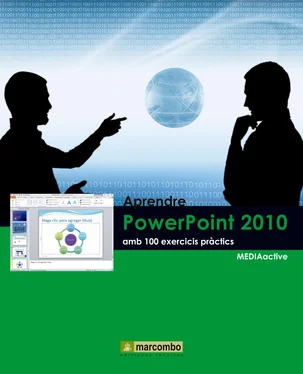


 Per acabar aquest exercici, polsi la icona Guardar
Per acabar aquest exercici, polsi la icona Guardar  de la Barra d’eines d’accés ràpid i comprovi que, si un document ja ha estat emmagatzemat, aquesta eina simplement guarda els canvis i no obre el quadre Guardar como.Quan guarda una presentació per primera vegada, tant si utilitza l’opció Guardar o l’opció Guardar como s’obrirà el quadre Guardar como amb la carpeta documentos seleccionada i el nom que PowerPoint assigna per defecte.
de la Barra d’eines d’accés ràpid i comprovi que, si un document ja ha estat emmagatzemat, aquesta eina simplement guarda els canvis i no obre el quadre Guardar como.Quan guarda una presentació per primera vegada, tant si utilitza l’opció Guardar o l’opció Guardar como s’obrirà el quadre Guardar como amb la carpeta documentos seleccionada i el nom que PowerPoint assigna per defecte.